夏目C4
ブログ向上中!専業主婦の夏目C4(@Ntm625C4)です♪
- Twitterのブログ紹介で表示したアイキャッチ画像を、簡単に変更する方法をしりたい!
今回は、Twitterで表示されるアイキャッチ画像を変更させる簡単な方法を紹介します。
ブログをリライトしたり急いで更新すると、後々アイキャッチ画像を変更したくなる時がありますよね。
そういう時に以前Twitterで紹介したブログのアイキャッチ画像を、新しいものに変更できる方法があります。
使用するのは「Card validator」です。
変更方法はとてもかんたんなので、ぜひこの方法を覚えておいてくださいね!
この記事は、Twitterで紹介したブログのアイキャッチ画像を変更したい方向けです。
スポンサーリンク
もくじ
Twitterに表示されたアイキャッチ画像を変更する方法
Twitterに表示されたアイキャッチ画像を変更するには「Card validator」というものを使います。
変更方法はこちら!
- ブログのアイキャッチ画像を変更
- Card validatorで変更したURLを入力
- アイキャッチ画像とLogの確認
- 数分待ってからTwitterで確認
作業は1分ほどで終わります!
夏目C4
それでは、変更方法の詳細を紹介していきますね。
1.ブログのアイキャッチ画像を変更
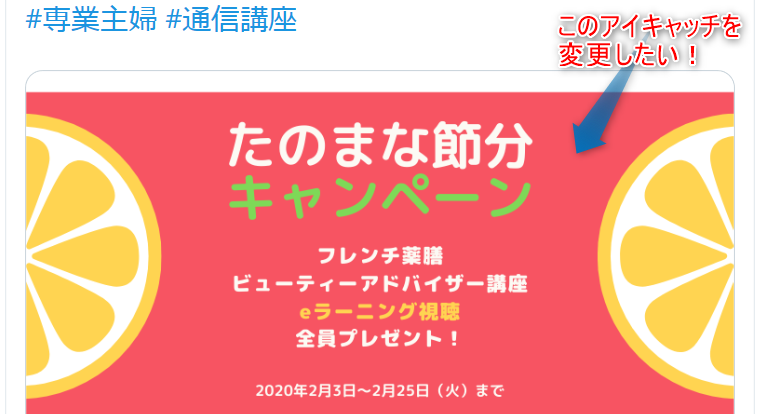
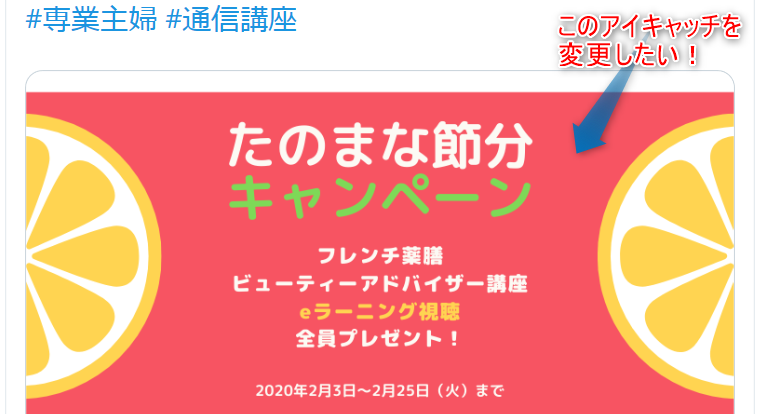
▼まずは、ワードプレスでブログのアイキャッチ画像を変更します
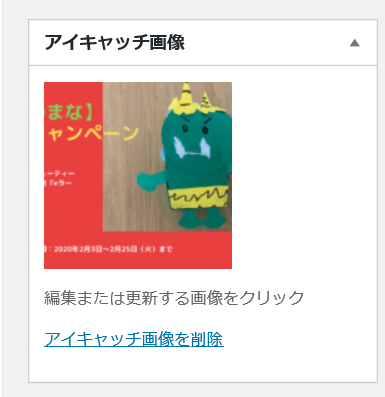
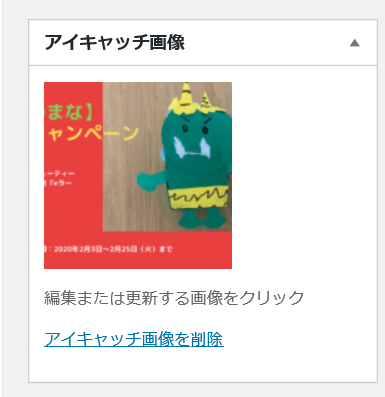
2.Card validatorで変更したURLを入力
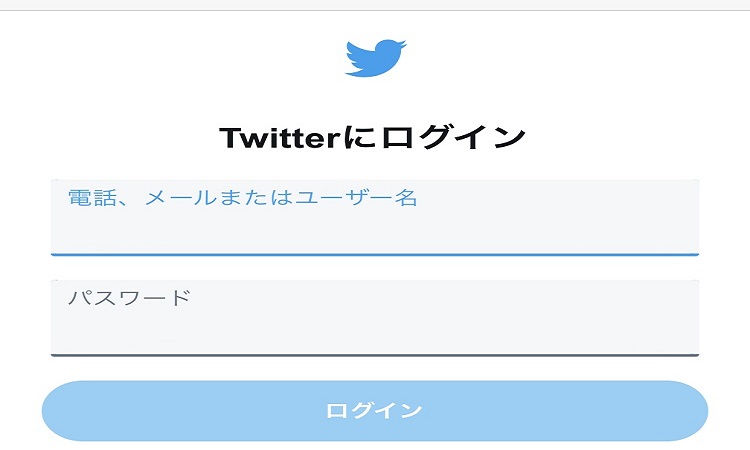
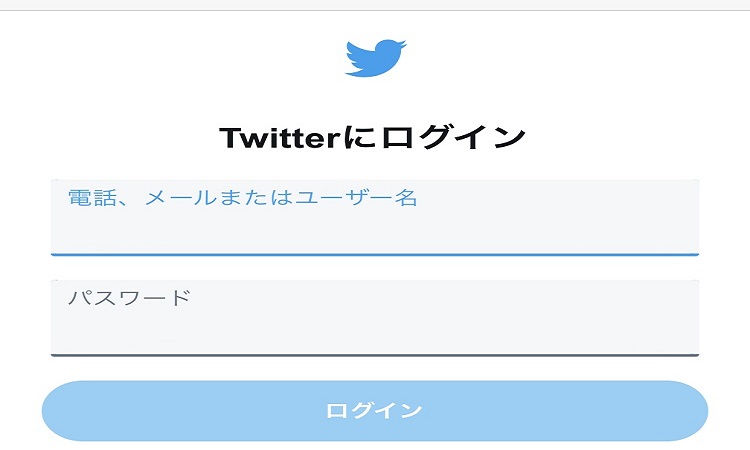
Card validatorへのアクセスはこちらから
アクセス後、Twitterにログインしてくださいね
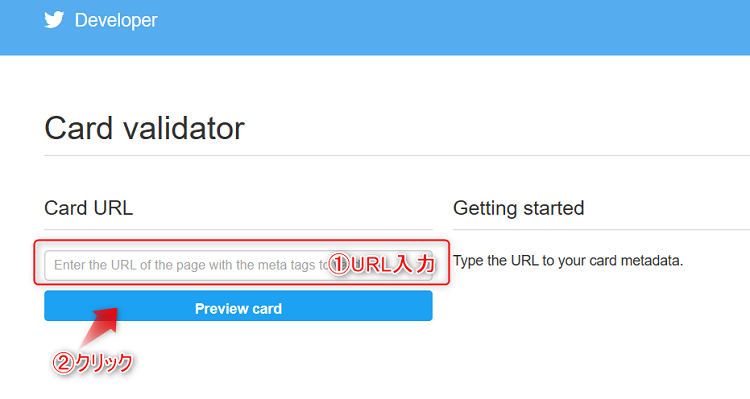
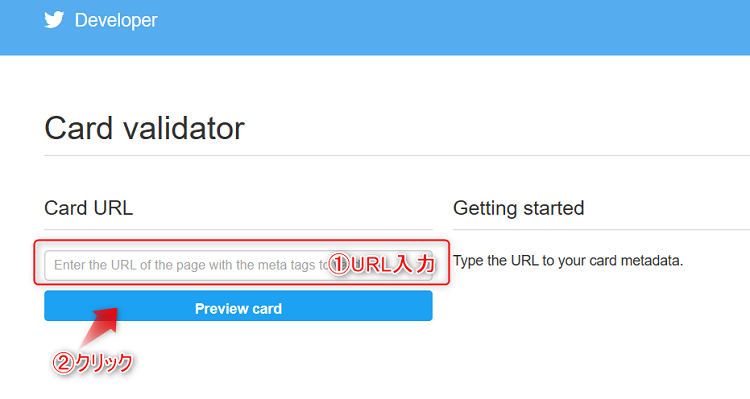
- Card URLに変更したURLを入力
- Preview cardをクリック
3.アイキャッチ画像とLogの確認
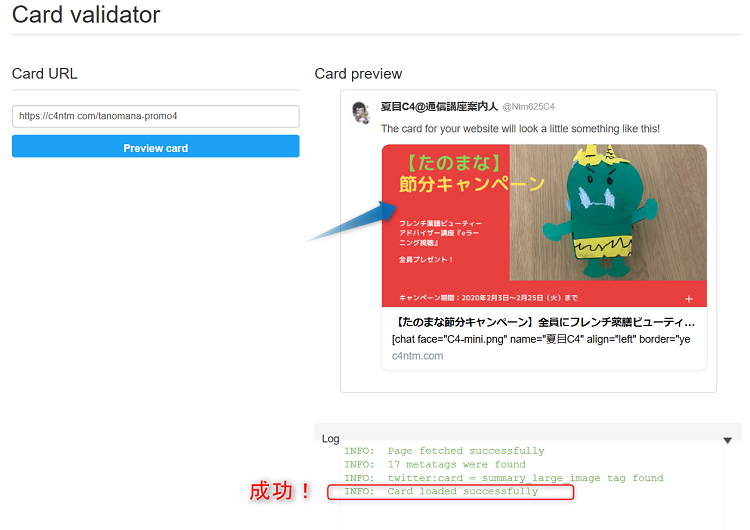
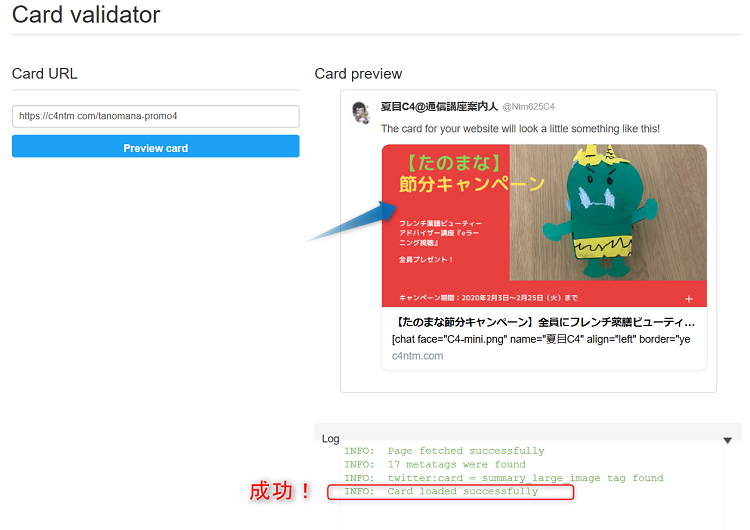
- 右側のCard previewに変更したアイキャッチ画像が表示され
- 下側のLogに「INFO:Card loaded successfully」と表示されればOKです!
4.数分待ってからTwitterで確認
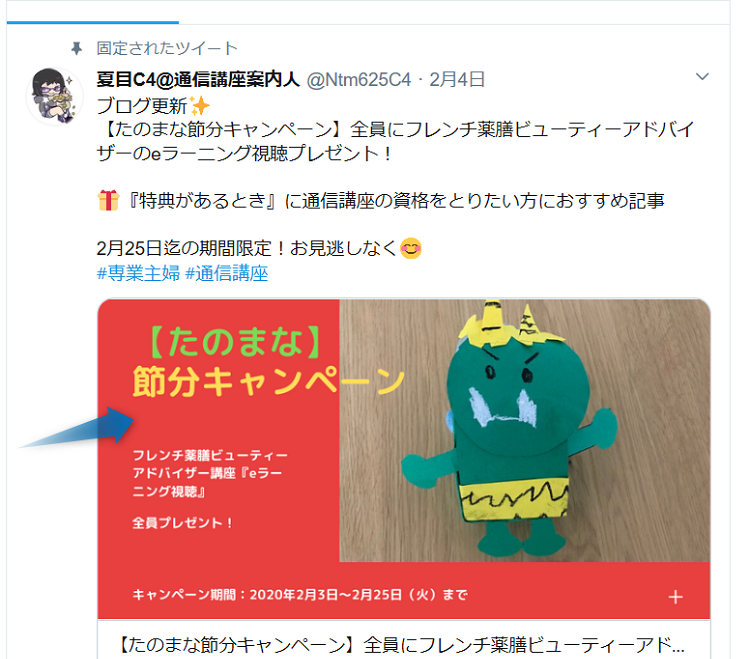
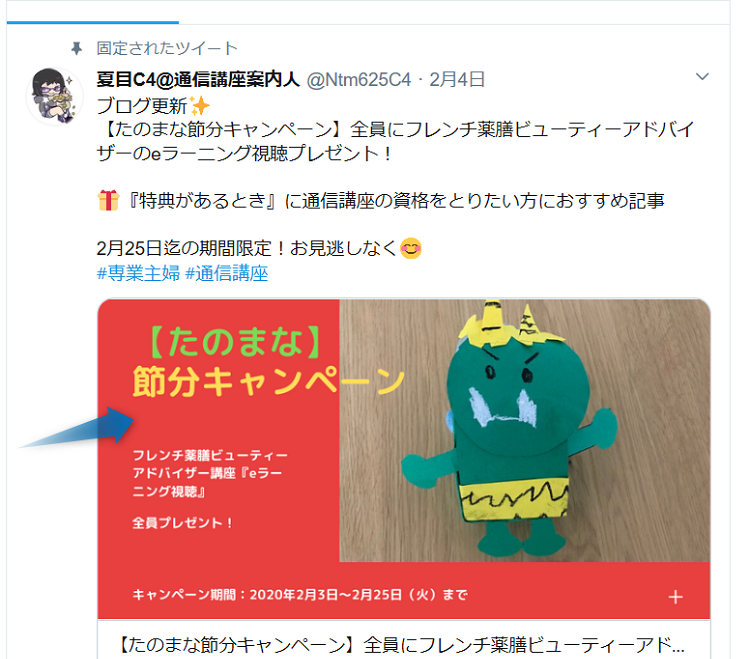
数分後にTwitterにアクセスして、アイキャッチ画像が変更されているか確認してみてください。
作業は以上でおわりです。
【Twitter】ブログ紹介のアイキャッチ画像を変更させる簡単な方法!まとめ
今回は「Twitterのブログ紹介のアイキャッチ画像を変更させる簡単な方法」を紹介してきました。
Twitterで紹介したブログのアイキャッチ画像は、別々でも特に問題はありません。
気になる方は1分ほどで終わる作業なので、ぜひ変更してみてくださいね!
何か分からない事がありましたら、左(右)にあるポストよりお問い合わせをください。
ここまで読んで頂き、ありがとうございました。
スポンサーリンク




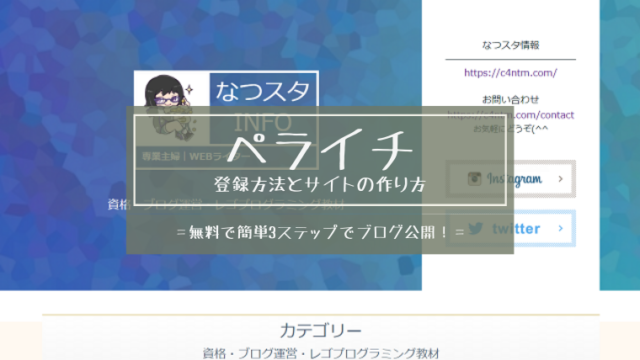
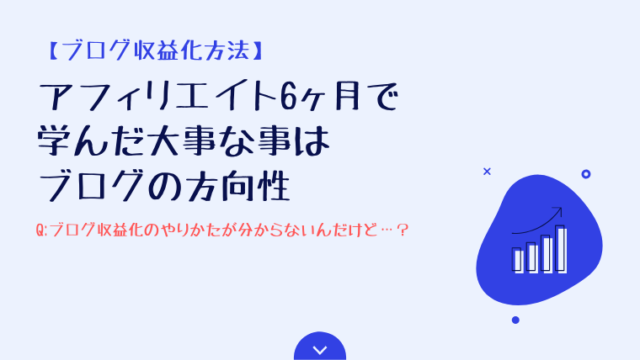




.png)






